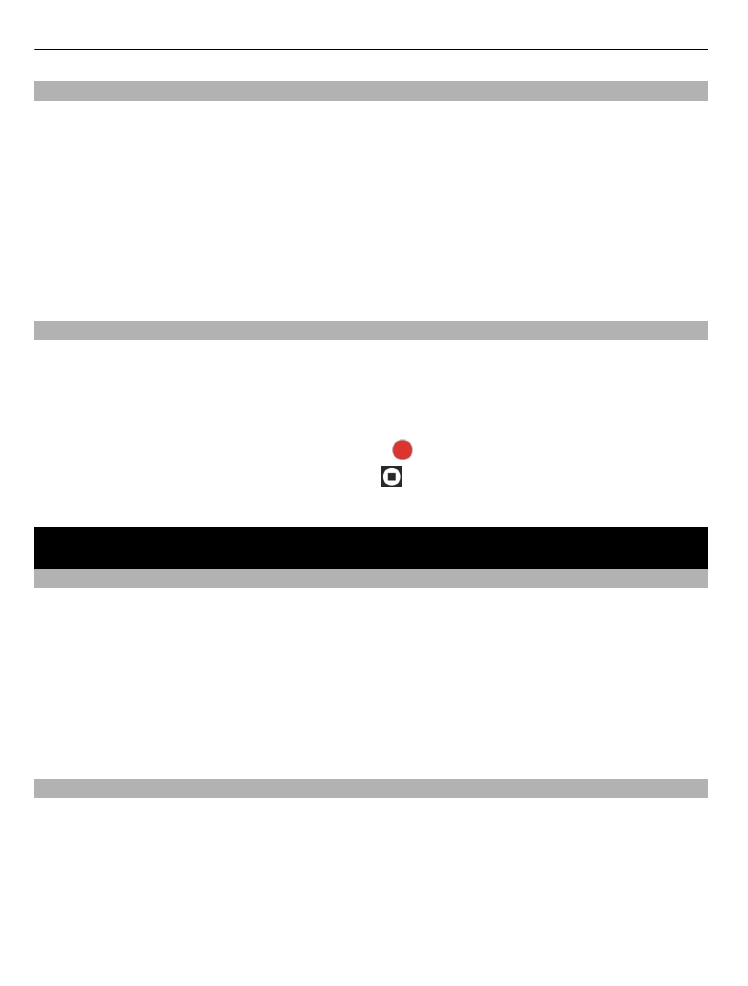
Přidávání zástupců do výchozího zobrazení
Chcete oblíbené aplikace spouštět přímo z výchozího zobrazení? Můžete do něj přidat
zástupce nejpoužívanějších funkcí.
1 Ve výchozím zobrazení zvolte možnost
Volby
>
Přizpůsobit zobrazení
.
2 Vyberte panel a položku, například nástroj widget, a zvolte možnost
Hotovo
.
18
Přizpůsobení telefonu
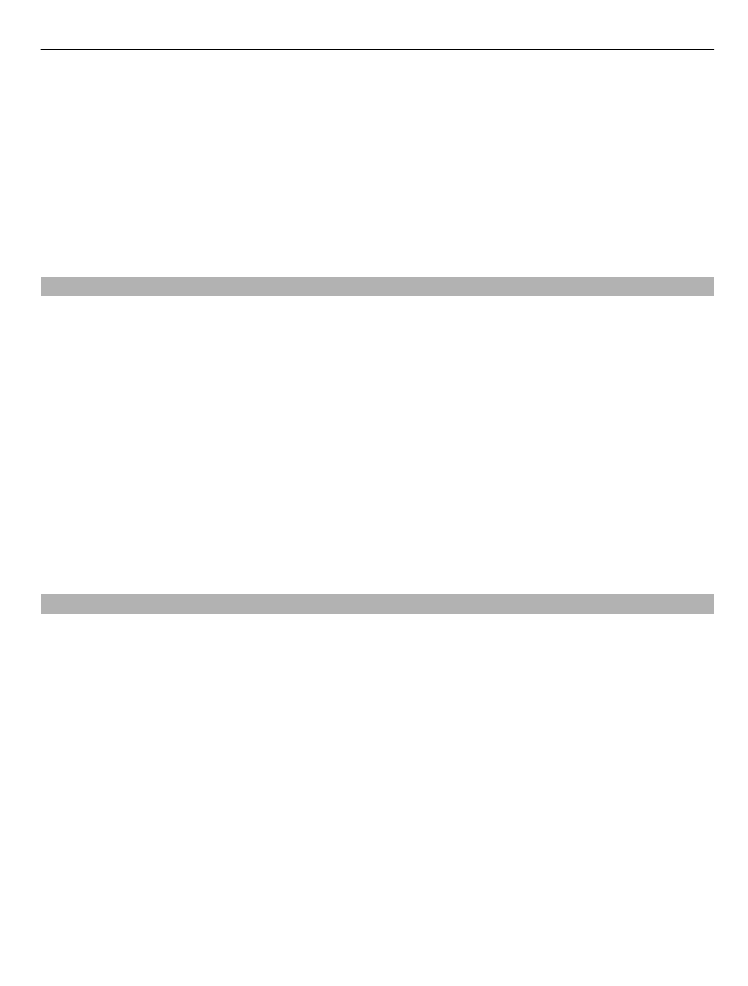
Tip: Chcete-li některou aplikaci nebo zástupce z výchozího zobrazení odebrat, zvolte
možnost
Volby
>
Nastavit jako prázdný
.
Změna zástupce v nástroji widget pro zástupce
1 Přejděte ve výchozím zobrazení na zástupce, kterého chcete změnit, a zvolte
možnost
Volby
>
Změnit zástupce
.
2 V seznamu vyberte požadovanou položku.
Tip: Chcete-li změnit všechny zástupce současně, zvolte možnost
Vybrat zkratky
.